
As redes sociais son un lugar moi conveniente para a comunicación virtual de miles de millóns de persoas en todo o mundo. Seriamos realmente ver con tantos amigos cos que falamos de Internet? Por suposto que non. Polo tanto, debemos tratar de usar plenamente as posibilidades que nos proporcionan mediante o progreso técnico. Por exemplo, ten que enviar unha mensaxe a outro usuario nos compañeiros de clase? Como podo facelo?
Enviamos unha mensaxe a outra persoa nos compañeiros de clase
Entón, consideremos detalladamente como pode enviar unha mensaxe a outro usuario de compañeiros do chat xa existente. Podes usar as ferramentas de Windows incorporadas, un servizo especial de rede social e características de Android e iOS.Método 1: copiar unha mensaxe de chat ao chat
En primeiro lugar, imos tratar de aplicar os estados do sistema operativo Windows, é dicir, imos copiar e inserir o texto da mensaxe dun diálogo noutro método tradicional.
- Imos ao sitio web de Odnoklassniki.ru, pasamos a autorización, seleccionamos a sección "Mensaxes" na barra de ferramentas superior.
- Escollemos un diálogo co usuario e nel unha mensaxe que enviaremos.
- Destacamos o texto desexado e prema co botón dereito do rato. No menú contextual, selecciona "Copiar". Pode aplicar un familiar a moitas combinacións de teclas Ctrl + C.
- Abrimos un diálogo co usuario que queira enviar un problema. A continuación, o PCM prema no campo Conxunto de texto e no menú que aparece, prema en "Inserir" ou Use a combinación de teclas Ctrl + V.
- Agora só queda facer clic no botón "Enviar", que está situado na esquina inferior dereita da xanela. Preparado! A mensaxe seleccionada é redirixida a outra persoa.


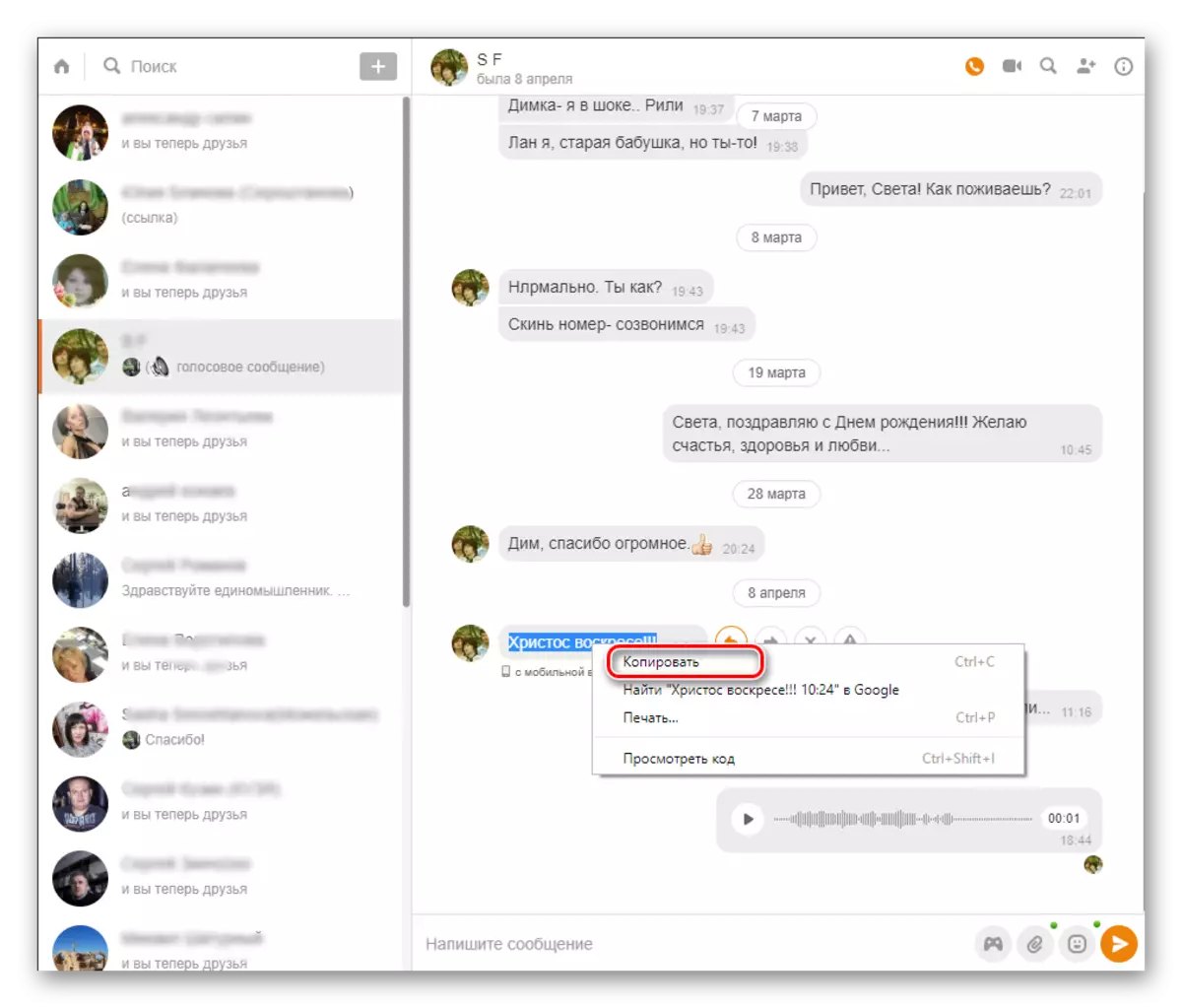


Método 2: ferramenta especial "Enviar"
Probablemente o método máis conveniente. No lugar dos compañeiros de clase funcionou recentemente unha ferramenta especial para as mensaxes de redirección. Con el, pode enviar unha foto, vídeo e texto en Messchide.
- Abrimos o sitio no navegador, introducimos a túa conta, diríxase á páxina de diálogo premendo no botón "Mensaxes" no panel superior por analoxía co método 1. Determine a mensaxe que se enviará o interlocutor. Busca esta desorde. Xunto a el, elixe o botón coa frecha, que se chama "compartir".
- No lado dereito da páxina da lista, seleccione o destinatario ao que enviamos esta mensaxe. Fai clic en LKM nunha liña co seu nome. Se é necesario, varios subscritores poden ser asignados á vez, serán redirixidos ao mesmo messenger.
- Realizamos a barra final na nosa operación premendo no botón "Enviar".
- A tarefa foi completada con éxito. A mensaxe envíase a outro usuario (ou varios usuarios) que podemos observar no diálogo apropiado.
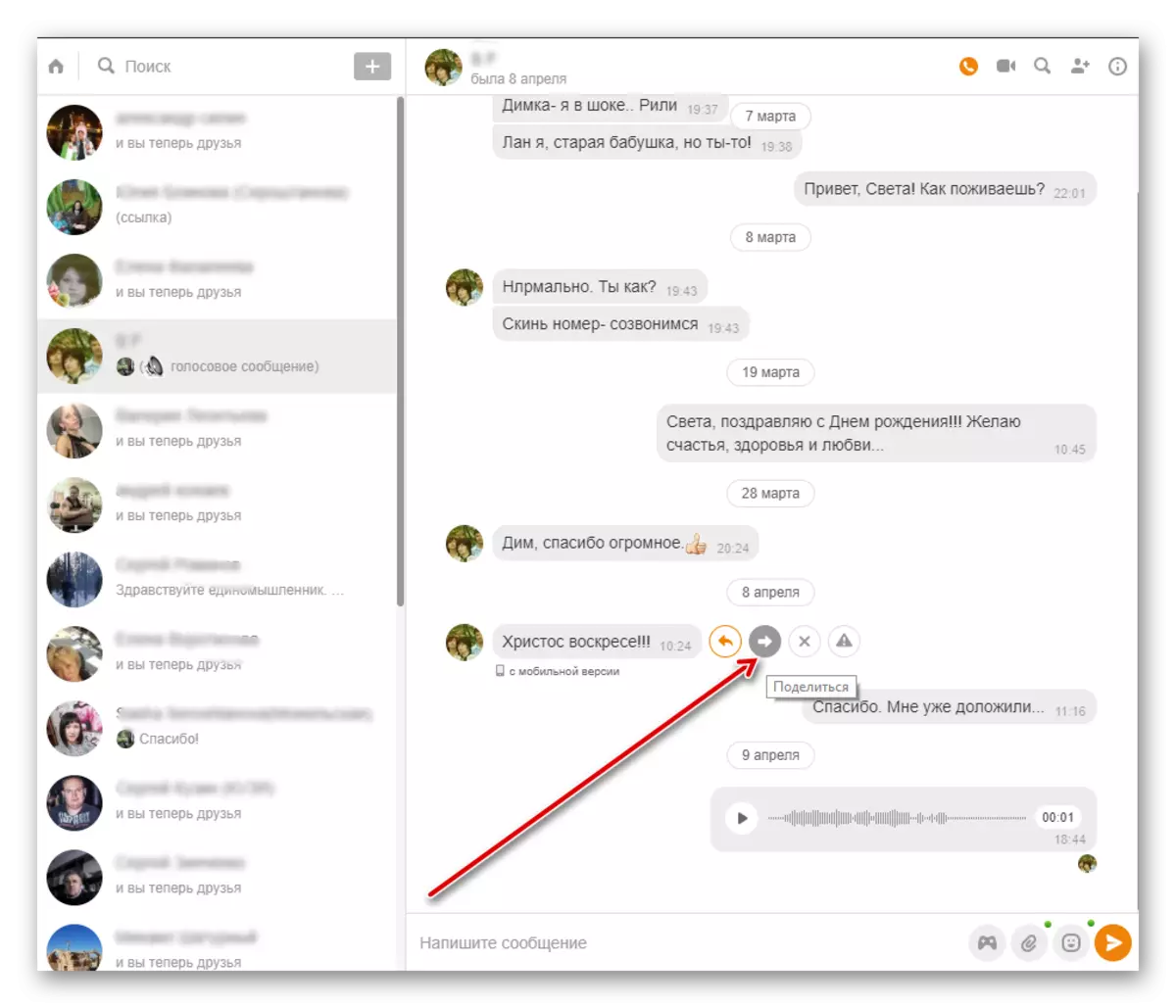


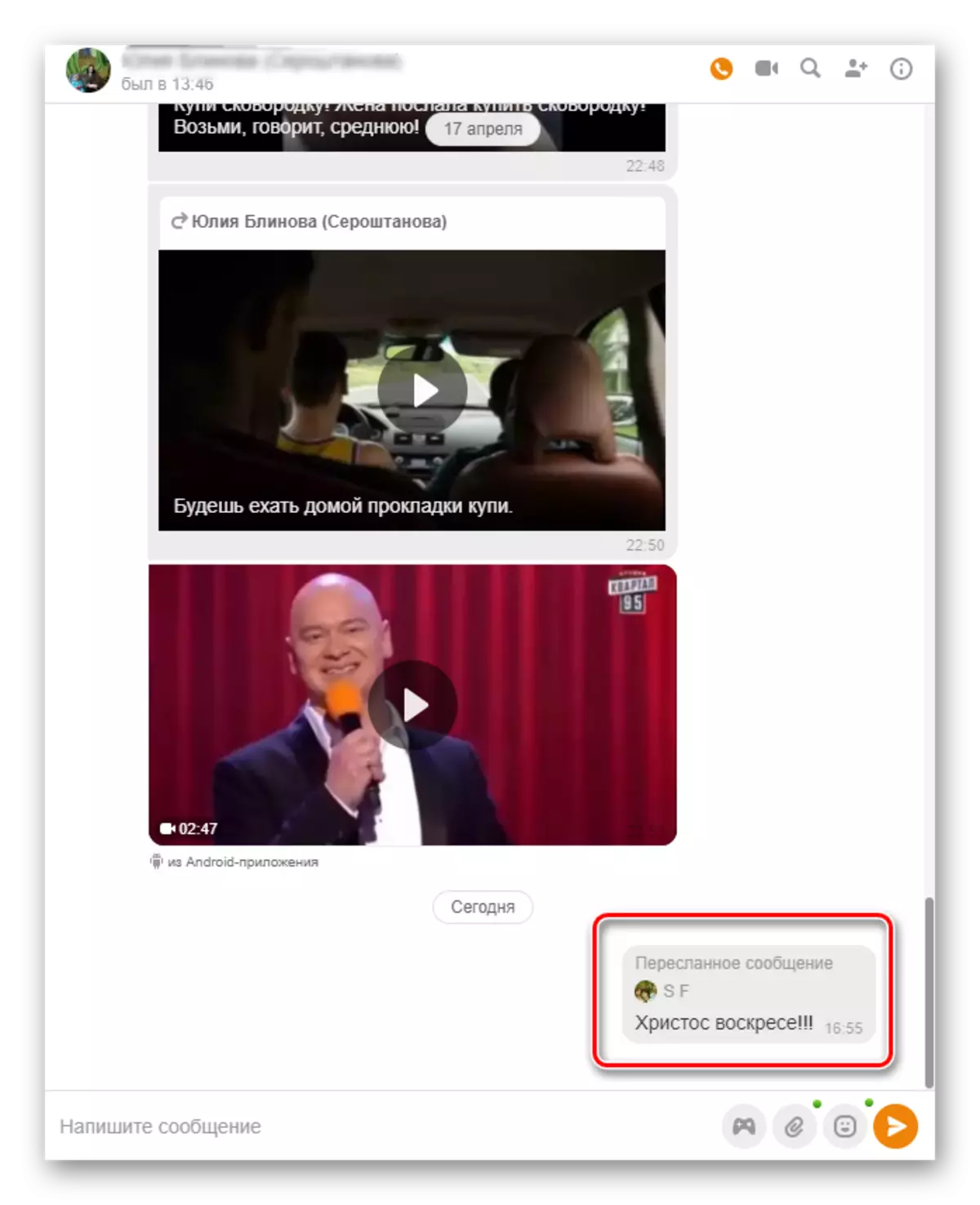
Método 3: aplicación móbil
En aplicacións móbiles para Android e iOS, tamén pode enviar calquera mensaxe de texto a outra persoa. Verdade, unha ferramenta especial para iso como no sitio, en aplicacións, por desgraza, non.
- Executa a aplicación, escriba o inicio de sesión e contrasinal, seleccione o botón "Mensaxes" no panel inferior da barra de ferramentas.
- Na páxina de mensaxes na pestana "Chats", abra unha conversa co usuario, desde o que enviaremos unha desorde.
- Destacamos a mensaxe desexada por moito tempo premendo e prema na icona "Copiar" na parte superior da pantalla.
- Volvemos á páxina dos seus chats, abra o diálogo co usuario, a quen enviamos unha desorde, prema a cadea de texto e insira os caracteres copiados. Agora só queda facer clic na icona "Enviar" situada á dereita. Preparado!




Como estaba convencido, nos compañeiros de clase pode enviar unha mensaxe a outro usuario de varias maneiras. Garda o teu tempo e esforzo, usa as características funcionais das redes sociais e goza dunha comunicación agradable cos amigos.
Ver tamén: Enviamos unha foto na mensaxe en Odnoklassniki
